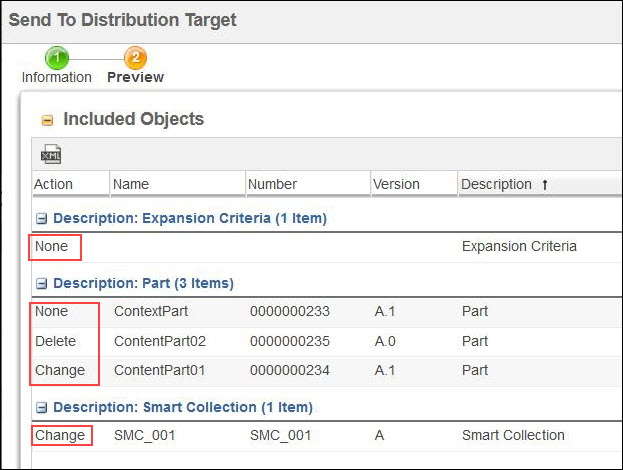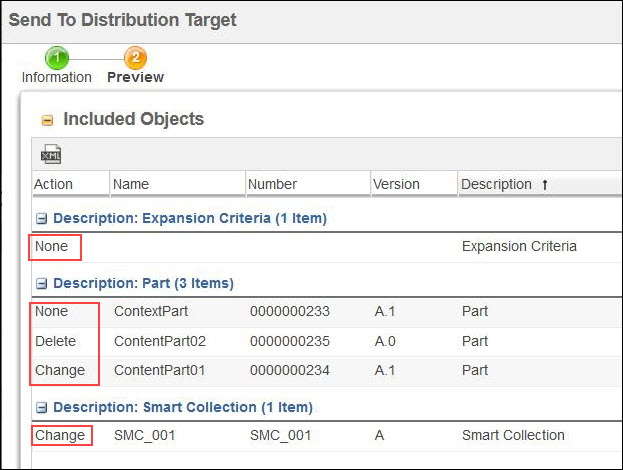ERP Connector를 사용하여 스마트 컬렉션 게시
스마트 컬렉션 게시 기본 설정 지정
사이트 레벨 기본 설정을 사용하여 업스트림, 다운스트림 또는 둘 다에 대한 컨텐트를 게시할 수 있습니다.
기본 설정 관리 옵션을 사용하여
스마트 컬렉션에 대해 게시되는 콘텐츠 기본 설정을 지정합니다. 기본값은
둘 다입니다.
기본 설정 지정을 참조하십시오.
스마트 컬렉션 게시
폴더 페이지에서 스마트 컬렉션을 마우스 오른쪽 버튼으로 클릭해서 이 작업을 사용할 수도 있습니다.
폴더 페이지에서 스마트 컬렉션을 마우스 오른쪽 버튼으로 클릭해서 이 작업을 사용할 수도 있습니다.
5. 배포 대상에 게시할 모든 객체의 목록이 나타납니다. 정보를 검토하고 보내기를 클릭합니다.
스마트 컬렉션에 점진적 변경 사항 게시
배포 대상으로 보내기 창에서 객체에 대해 수행된 편집 작업(없음, 변경 또는 삭제)을 볼 수 있습니다.
자동 게시
1. ERP Connector를 사용하여 스마트 컬렉션을 자동으로 게시하려면 기본 설정 관리에서 다음 기본 설정을 지정합니다.
a. ESI 워크플로 자동 시작을 예로 설정합니다.
b. 스마트 컬렉션 게시에 대한 라이프 사이클 상태를 Life cycle states로 설정합니다.
자동 게시를 트리거하는 라이프 사이클 상태를 지정할 수 있습니다.
여러 라이프 사이클 상태를 쉼표(,)로 구분하여 지정할 수도 있습니다.
2. 스마트 컬렉션을 작성한 후 다음과 같이 스마트 컬렉션 정보 페이지에서 자동 게시를 트리거합니다.
> > >
스마트 컬렉션 정보 페이지에 배포 대상 테이블 표시
◦ 정보 페이지의 새 탭에서 새 탭 창의 오른쪽 상단 모서리에 있는
사용자 정의 드롭다운 메뉴를 엽니다. > 을 선택합니다.